Menambahkan printer atau pemindai di Windows
Jika printer Anda tersambung dengan kabel, colokkan ke perangkat Anda. Ini akan tersambung secara otomatis, PC Anda akan mengunduh driver yang tepat, dan Anda dapat langsung menggunakannya. Untuk menyambungkan printer nirkabel, ikuti langkah-langkah berikut:
-
Pilih Mulai > Pengaturan > perangkat Bluetooth & > Printer & pemindai .
-
Di samping Tambahkan printer atau pemindai, pilih Tambahkan perangkat.
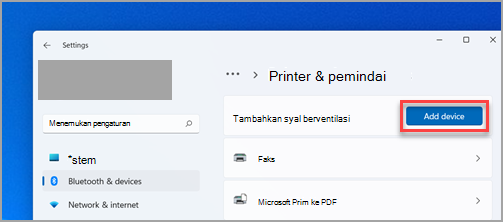
-
Tunggu hingga printer terdekat ditemukan, lalu temukan printer yang ingin Anda gunakan, lalu pilih Tambahkan perangkat. Jika anda ingin menghapus printer nanti, pilih printer tersebut, lalu pilih Hapus.
-
Jika Anda tidak melihat printer Anda, cobalah untuk memperbaiki masalah dengan menggunakan langkah-langkah dalam Memperbaiki koneksi printer dan masalah pencetakan di Windows.
Topik terkait
-
Cari tahu cara menginstal printer di Windows.
-
Cari tahu cara mengunduh driver printer di Windows.
-
Cari tahu cara menginstal driver printer di Windows.
-
Cari tahu cara menyiapkan printer default di Windows.
-
Cari tahu cara menampilkan antrean printer dalam Windows.
-
Cari tahu cara mengubah status printer dari "offline" menjadi "online" di Windows.
-
Jika Mengalami masalah saat mengubah status "offline" printer, lihat Memecahkan masalah printer offline.
-
Jika Anda mengalami masalah dengan konektivitas printer di Windows, lihat Memperbaiki koneksi printer dan masalah pencetakan di Windows.
Jika printer Anda tersambung dengan kabel, colokkan ke perangkat Anda. Ini akan tersambung secara otomatis, PC Anda akan mengunduh driver yang tepat, dan Anda dapat langsung menggunakannya. Untuk menyambungkan printer nirkabel, ikuti langkah-langkah berikut:
-
Pilih tombol Mulai, lalu pilih Pengaturan > Perangkat > Printer & pemindai > Tambahkan printer atau pemindai.
Buka pengaturan pemindai & Printer
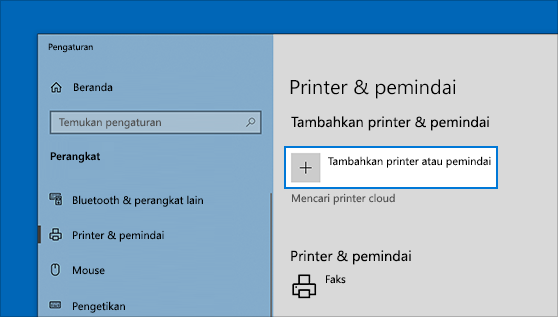
-
Tunggu hingga printer terdekat menemukannya, lalu pilih printer yang ingin Anda gunakan, lalu pilih Tambahkan perangkat. Jika anda ingin menghapus printer nanti, sorot saja dan pilih Hapus.
-
Jika Anda tidak melihat printer Anda, cobalah untuk memperbaiki masalah dengan menggunakan langkah-langkah dalam Memperbaiki koneksi printer dan masalah pencetakan di Windows.
Topik terkait
-
Cari tahu cara menginstal printer di Windows.
-
Cari tahu cara mengunduh driver printer di Windows.
-
Cari tahu cara menginstal driver printer di Windows.
-
Cari tahu cara menyiapkan printer default di Windows.
-
Cari tahu cara menampilkan antrean printer dalam Windows.
-
Cari tahu cara mengubah status printer dari "offline" menjadi "online" di Windows.
-
Jika Mengalami masalah saat mengubah status "offline" printer, lihat Memecahkan masalah printer offline.
-
Jika Anda mengalami masalah dengan konektivitas printer di Windows, lihat Memperbaiki koneksi printer dan masalah pencetakan di Windows.










